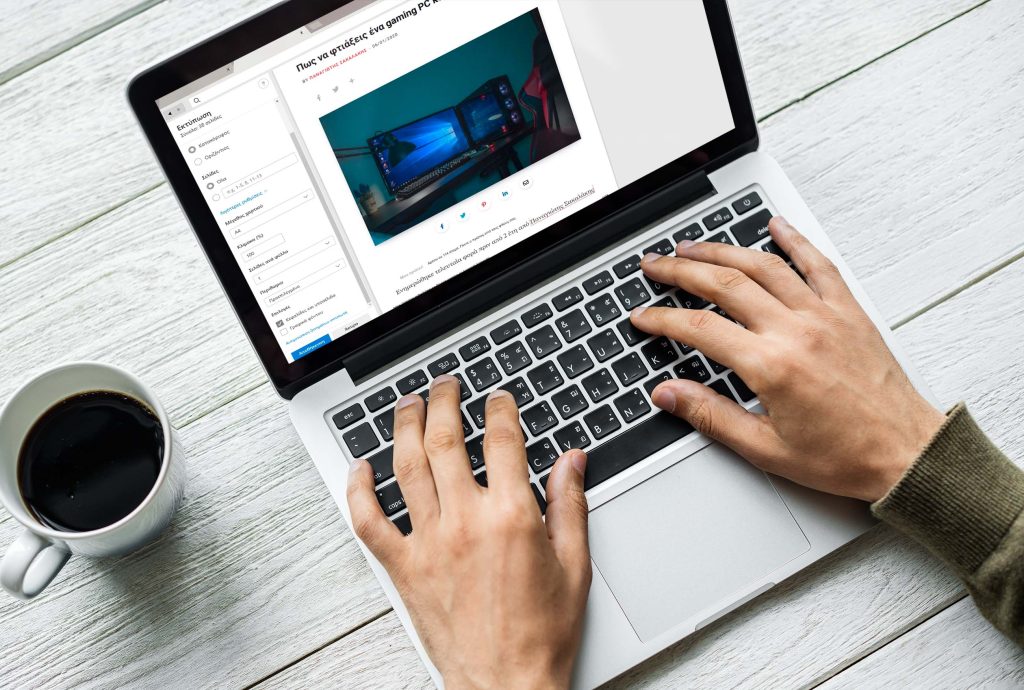Είτε χρησιμοποιείς τον Chrome, Firefox, Microsoft Edge, Opera, Vivaldi ή οποιοδήποτε άλλο πρόγραμμα περιήγησης, η εκτύπωση ιστοσελίδων είναι υπόθεση μερικών κλικ και μπορεί να το κάνει ακόμα και ένας αρχάριος χρήστης.
Όποιο πρόγραμμα περιήγησης (web browser) και αν χρησιμοποιείς, σου δίνει την δυνατότητα να εκτυπώσεις όποια ιστοσελίδα επιθυμείς, συμπεριλαμβανομένου και του περιεχομένου της, όπως κείμενα, φωτογραφίες, thumbnails από βίντεο, πληροφορίες και οτιδήποτε άλλο περιλαμβάνει η σελίδα.
Η εκτύπωση ιστοσελίδων και των περιεχομένων τους δεν είναι μια λειτουργία που παρέχεται ξεχωριστά από κάθε κάτοχο ιστοσελίδας, αλλά ένα χαρακτηριστικό που βρίσκεται σε κάθε πρόγραμμα περιήγησης. Αυτό φυσικά σημαίνει πως θα πρέπει να δώσεις ιδιαίτερη προσοχή στους Όρους Χρήσης και την Πολιτική Απορρήτου κάθε ιστοσελίδας, έτσι ώστε να ελέγχεις αν επιτρέπεται η εκτύπωση του περιεχομένου τους – κάτι για το οποίο αναφέρομαι στην συνέχεια του άρθρου.
Αξίζει να αναφέρω πως μπορείς να εκτυπώσεις ιστοσελίδες σε μορφή .PDF και στη συνέχεια να τις εκτυπώσεις. Ένα καλό πρόγραμμα περιήγησης θα σου δώσει επίσης την δυνατότητα να δεις πόσες σελίδες πιάνει το PDF και να επιλέξεις ποιες θέλεις να εκτυπώσεις. Θα πρέπει επίσης να σου δίνει την δυνατότητα να εκτυπώσεις τις σελίδες σε διαφορετικές διαστάσεις και μορφές, όπως Α1, Α2, Σ3, Α4, Α5 και πάει λέγοντας.
Εκτύπωση ιστοσελίδων από προγράμματα περιήγησης
Παρακάτω, θα βρεις τις βασικές οδηγίες για να εκτυπώνεις ιστοσελίδες σε όποιο πρόγραμμα περιήγησης και αν χρησιμοποιείς. Συνήθως, η επιλογή βρίσκεται στο μενού κάθε web browser και είναι εύκολα προσβάσιμη.
Άνοιξε τον web browser
Το πρώτο πράγμα που θα χρειαστεί να κάνεις είναι να ανοίξεις τον web browser που χρησιμοποιείς. Για το άρθρο, θα χρησιμοποιήσω τον Microsoft Edge της Microsoft, ο οποίος βρίσκεται προ-εγκατεστημένος σε όλες τις εκδόσεις των Windows 10 και 11.
Επισκέψου μια ιστοσελίδα που θέλεις να εκτυπώσεις
Επισκέψου την ιστοσελίδα που θέλεις να εκτυπώσεις και στη συνέχεια βρεις την σελίδα ή το περιεχόμενο που θέλεις να εκτυπώσεις. Η εκτύπωση ιστοσελίδων δεν εκτυπώνει ολόκληρη την ιστοσελίδα και το περιεχόμενο της, αλλά μόνο την σελίδα την οποία έχεις ανοιχτή εκείνη την στιγμή.
Εμφάνισε το παράθυρο εκτυπώσεων
Άνοιξε το μενού επιλογών (συνήθως τέρμα επάνω αριστερά ή δεξιά, ανάλογα το πρόγραμμα περιήγησης) και στη συνέχεια βρες την επιλογή “Εκτύπωση” ή “Print” (αν το έχεις στα αγγλικά) και κάνε κλικ για να εμφανιστεί το παράθυρο επιλογών για την εκτύπωση ιστοσελίδων.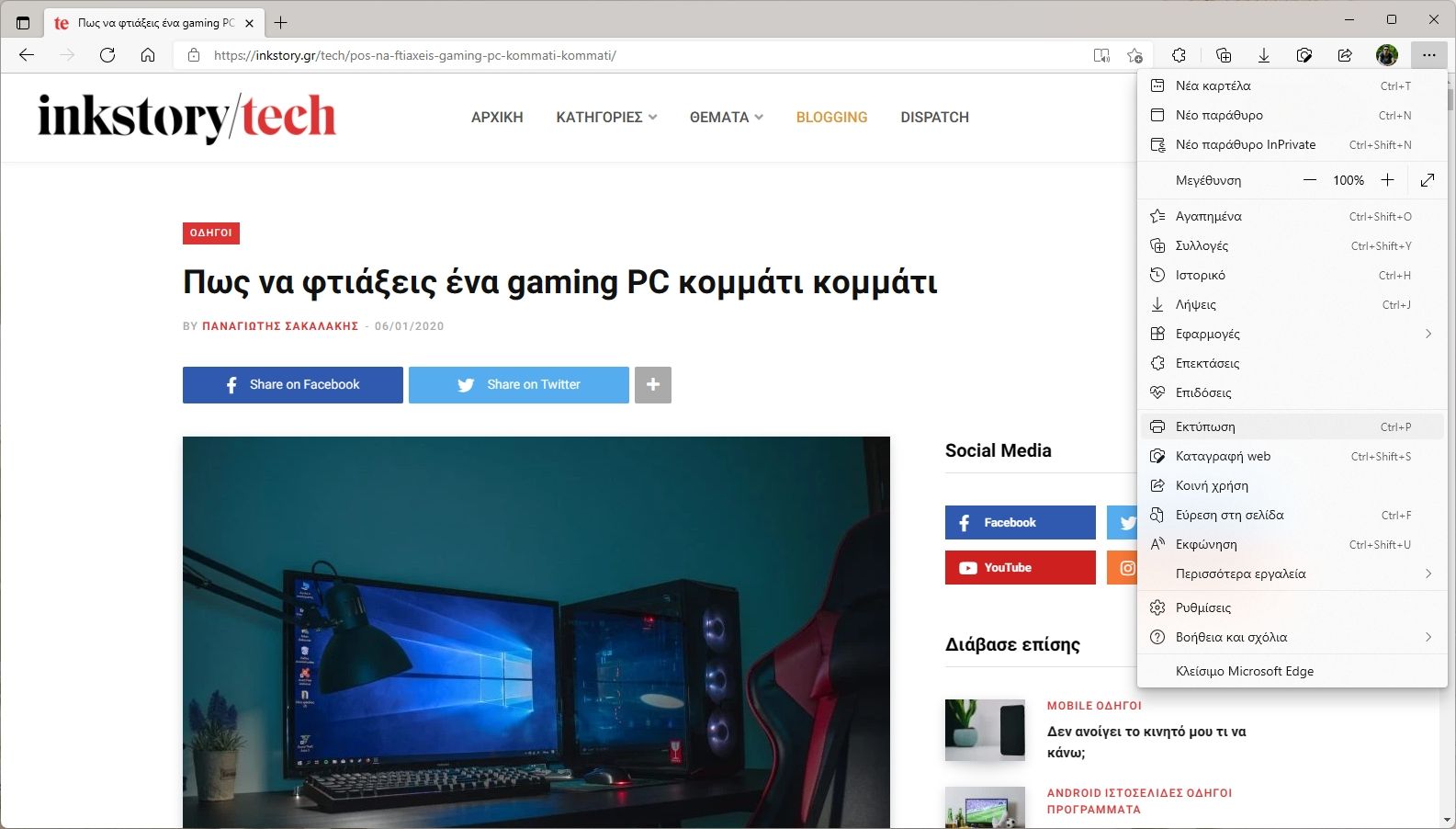
Επιλογή διαστάσεων και μορφής και εκτύπωση
Επέλεξε αρχικά σε τι μορφή θέλεις να κατεβάσεις το αρχείο. Η PDF μορφή είναι η προτεινόμενη για να μπορείς να το ανοίγεις από κάθε συσκευή, ενώ εκτυπώνονται με μεγάλη ευκολία. Στην συνέχεια επέλεξε αν θέλεις να είναι σε πορτρέτο ή μορφή τοπίου, σε Α3, Α4, Α5 κ.ο.κ. και αποθήκευσε στο τέλος το αρχείο.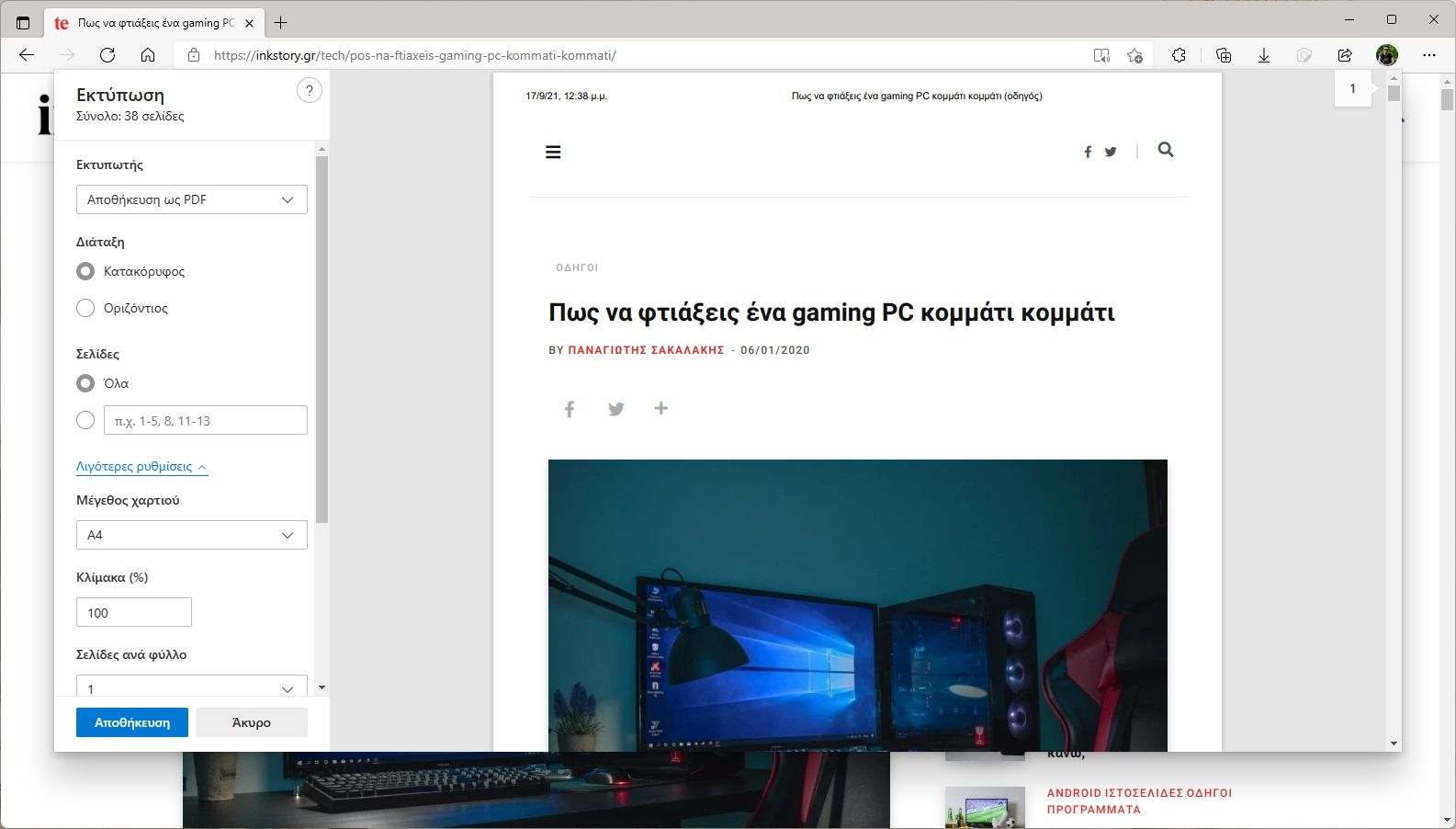
Τι να κάνω το PDF αρχείο που κατέβασα;
Ο πιο συχνός και προτεινόμενος τρόπος για την εκτύπωση ιστοσελίδων είναι κατεβάζοντας τις σελίδες τους σε PDF αρχεία. Τα PDF αρχεία μπορείς να τα ανοίξεις είτε από τον σταθερό υπολογιστή ή το laptop σου, είτε ακόμα και από την Android ή iOS mobile ή tablet συσκευή σου.
Με το που κατεβάσεις το PDF αρχείο, κάν’το αντιγραφή και επικόλληση μέσα σε ένα USB φλασάκι για να το πας στο κατάστημα ώστε να το εκτυπώσουν. Αν έχεις το δικό σου εκτυπωτικό στο σπίτι ή στο γραφείο, τότε θα έχεις την δυνατότητα να το εκτυπώσεις άμεσα μέσα από τα Windows ή το λειτουργικό σύστημα που χρησιμοποιείς.
Αν δεν έχεις κάποιο USB φλασάκι, τότε μπορείς να ανεβάσεις το αρχείο σε κάποια cloud υπηρεσία όπως το Microsoft OneDrive ή το Google Drive και στη συνέχεια να αποθηκεύσεις κάπου τον σύνδεσμο ώστε να τους το δώσεις για να το κατεβάσουν στο κατάστημα. Μπορείς ακόμα να τους το στείλεις και μέσω email, καθώς τα περισσότερα PDF αρχεία είναι μικρά σε μέγεθος και στέλνονται εύκολα. Αν το αρχείο είναι πολύ μεγάλο, τότε χρησιμοποίησε υπηρεσίες όπως την WeTransfer.
Πως να επεξεργαστείς το PDF αρχείο πριν την εκτύπωση
Αν και δεν υπάρχουν αρκετά δωρεάν προγράμματα για επεξεργασία PDF αρχείων, έχω δημιουργήσει μια μικρή λίστα με τα καλύτερα που έχω χρησιμοποιήσει τα τελευταία χρόνια. Θέλω να πιστεύω πως καθένα από αυτά θα σου καλύψει πλήρως τις ανάγκες.
Μπορείς να διαβάσεις το άρθρο με τίτλο “Τα καλύτερα δωρεάν πρόγραμμα για επεξεργασία PDF αρχείων” για να βρεις το κατάλληλο πρόγραμμα ώστε να επεξεργάζεσαι τα PDFs προτού τα εκτυπώσεις. Επιπλέον, με ένα τέτοιο πρόγραμμα θα έχεις την δυνατότητα να προσθέτεις ή να αφαιρείς κείμενα, φωτογραφίες, συνδέσμους και οτιδήποτε άλλο περιλαμβάνει το PDF αρχείο.
Εκτύπωση ιστοσελίδων και νομικά θέματα
Δεν είναι όλες οι ιστοσελίδες το ίδιο. Για την ακρίβεια, αυτή την στιγμή υπάρχουν εκατομμύρια διαθέσιμες ιστοσελίδες στο διαδίκτυο και κάθε μια από αυτές έχει τους δικούς της διαφορετικούς και προσαρμοσμένους Όρους Χρήσης και την δική τους Πολιτική Απορρήτου.
Αν και αρκετές ιστοσελίδες σου δίνουν από μόνες τους την δυνατότητα να εκτυπώσεις τα άρθρα τους, κυρίως αυτές που περιλαμβάνουν πίνακες με πληροφορίες, συνταγές, οδηγίες και ούτω καθεξής, αν δεν βρεις το κουμπί σε μια ιστοσελίδα, θα πρέπει πρώτα να διαβάσεις την σελίδα με τους Όρους Χρήσης και την Πολιτική Απορρήτου για να ελέγξεις αν επιτρέπεται να εκτυπώσεις το περιεχόμενο τους – και αν ναι, ποιο μέρος του.
Αν και θα ήταν φυσιολογικό απλά να εκτυπώσεις μια σελίδα για προσωπική χρήση, στην περίπτωση που θέλεις να χρησιμοποιήσεις αυτές τις πληροφορίες για οποιονδήποτε άλλο σκοπό, θα χρειαστεί πρώτα να αποκτήσεις έγκριση από την ιστοσελίδα.
Featured Image Mockup Credits: Rawpixels.com